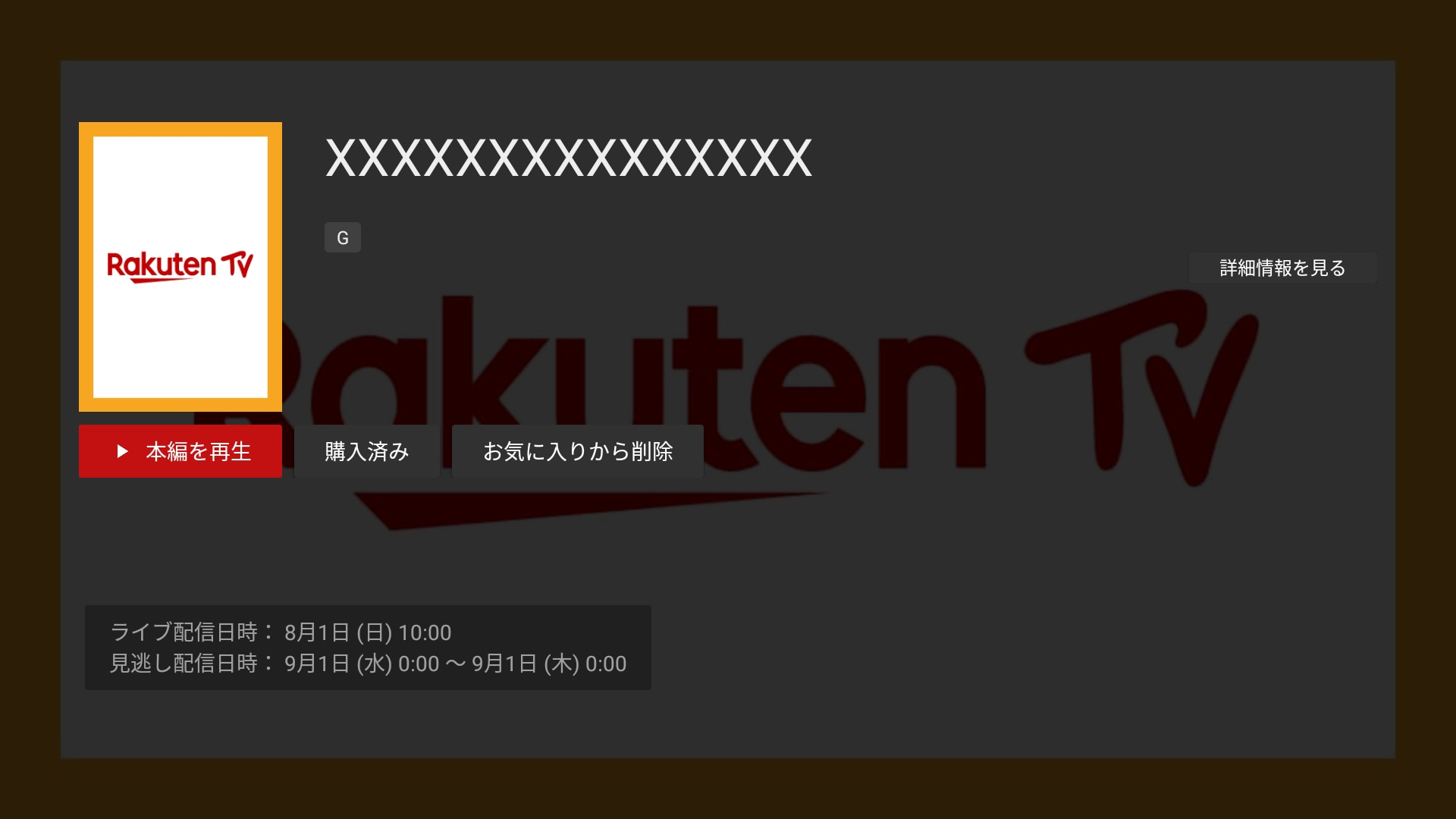Fire TVでは作品の購入はできません。
あらかじめ、パソコンやスマートフォンでRakuten TVのサイトから視聴したい作品を購入する必要があります。
Fire TVでの視聴方法
1.Rakuten TVアプリをインストールする
Fire TVホームの検索画面から『RAKUTENTV』と検索します。
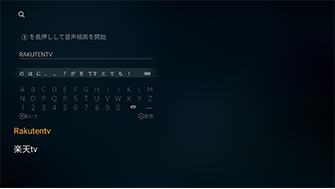
アプリ概要ページが表示されたら、「入手」を選択します。
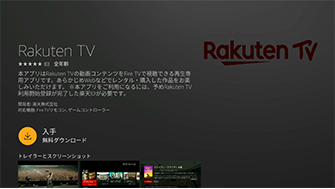
2.Rakuten TVアプリを開く
ダウンロードが完了したら、「Rakuten TV」アイコンを選択してアプリを起動してください。
※作品は、予めパソコンやスマートフォンなど、他のデバイスから購入してください。購入した作品は、「マイページ」より視聴いただけます。
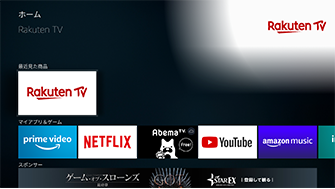
重要ライブ配信を視聴される方は
必ずご確認ください
・購入確認画面にて購入を確定する前に、購入ボタン下部の「事前の視聴確認について」「個人情報保護方針、および利用規約」を必ずご確認ください。
・事前に必ずライブ配信視聴にお使いのデバイスで動画を問題なく視聴できるかご確認ください。
・インターネット通信環境のテストではございません。インターネットの推奨環境についてはこちらをご確認ください。
視聴テスト方法
「事前の視聴確認について」を押下すると、当該デバイスでライブ配信を問題なく視聴できるか、ご確認いただく事ができます。
映像にカクツキが発生する場合は、以下の手順で画質を下げることにより安定する場合があります。
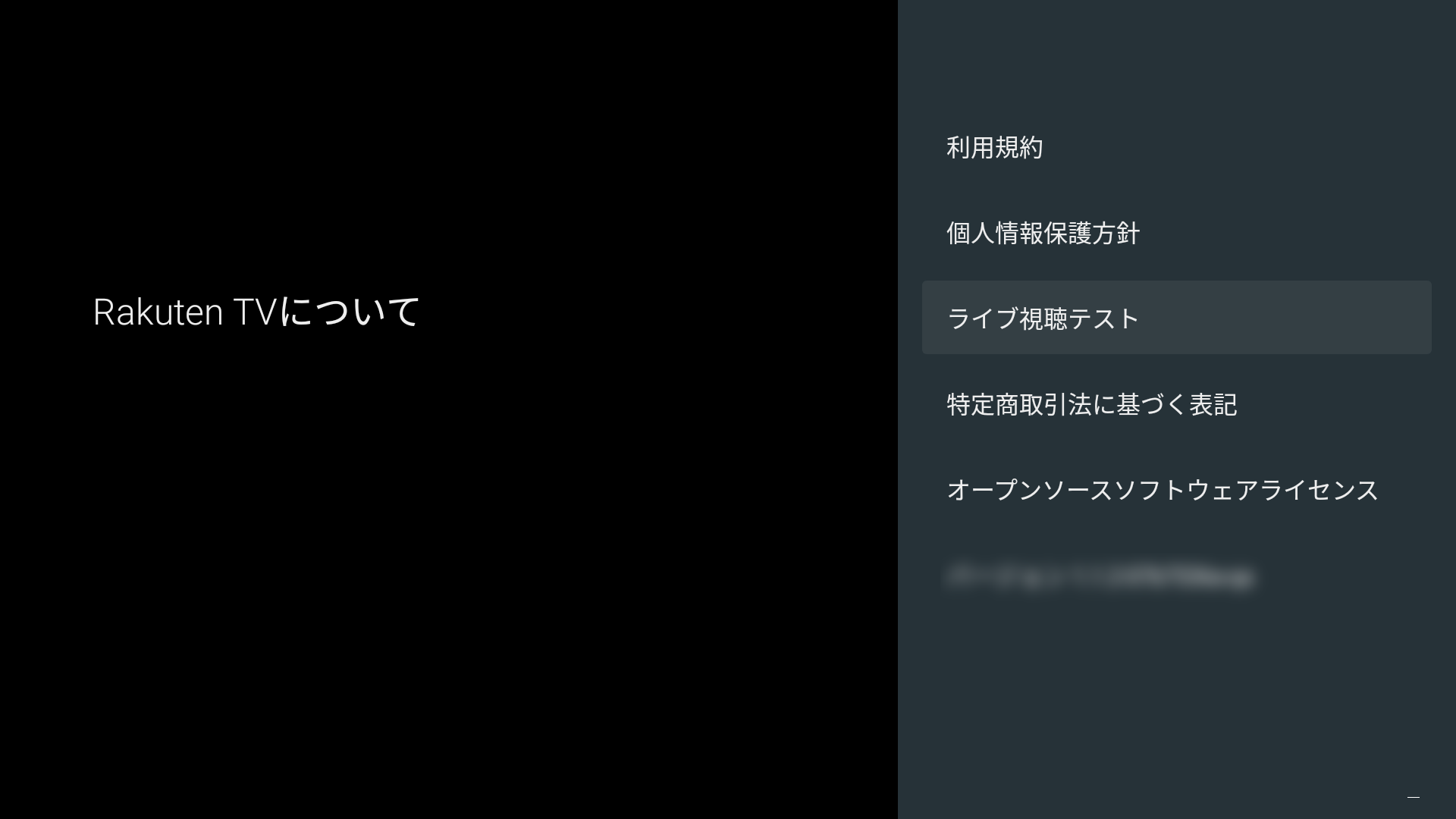
画質調整手順
動画を再生中に赤ボタンを押していただくと次話再生と画質調整のメニューが表示されます。
画質調整から画質を選択いただくと調整することができます。
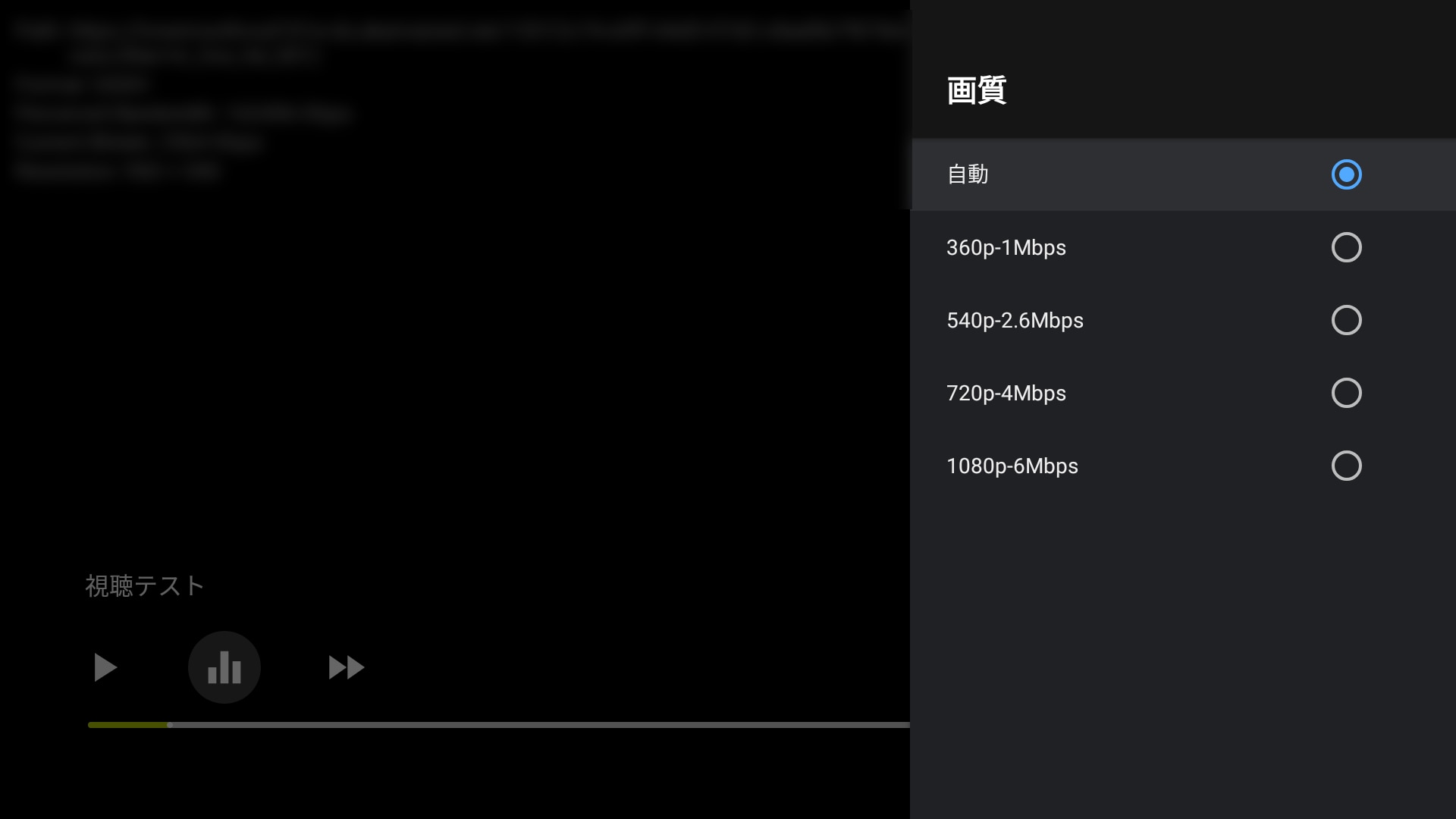
3.購入履歴
マイページから購入履歴にアクセスしてください。
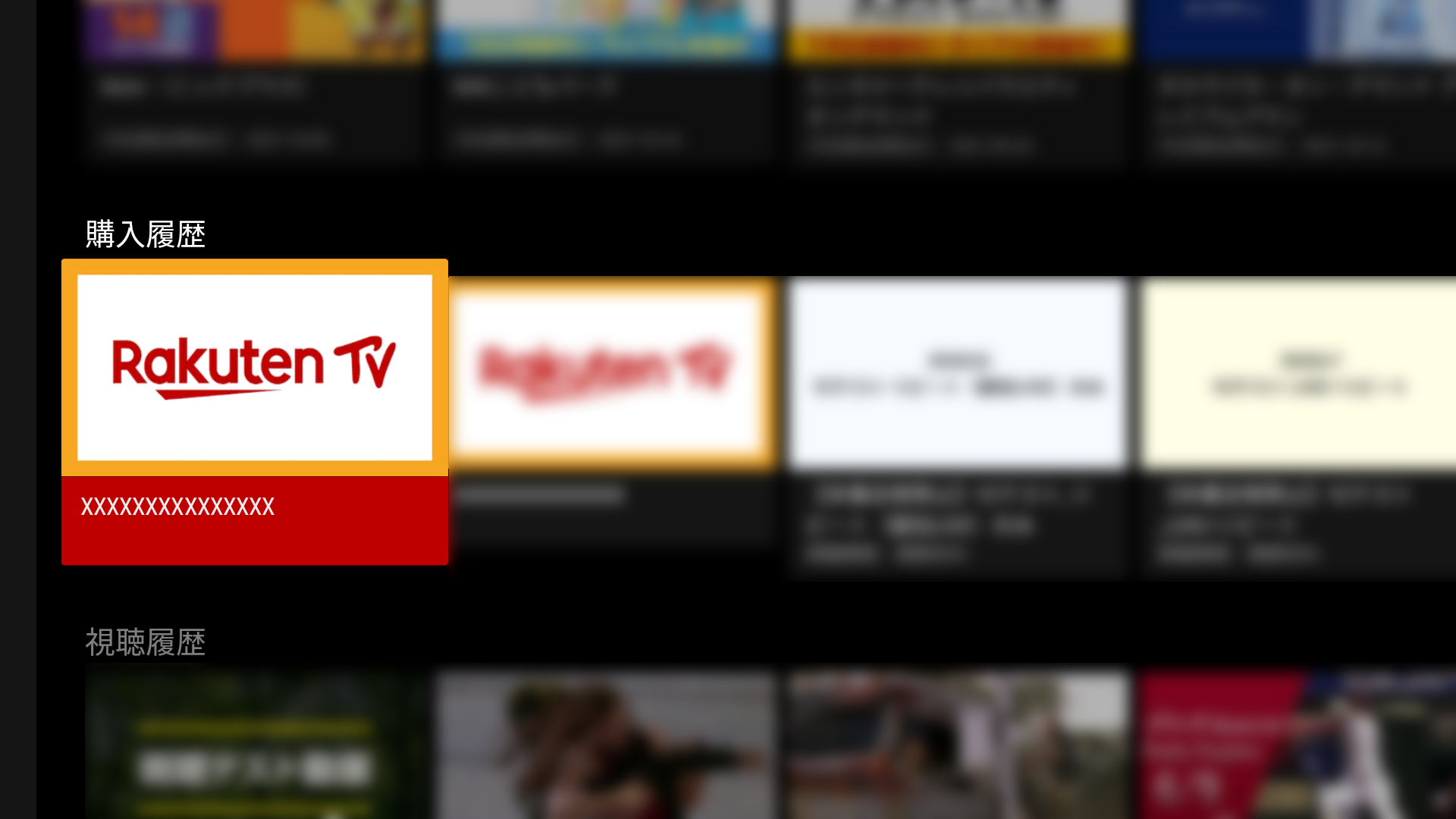
4.作品選択
観たい作品を選択してください。
5.再生
再生ボタンを押して作品を再生します。
ライブ配信は再生開始時間になりましたら、自動的に再生ボタンが表示されます。再生ボタンが表示されたら、再生を開始してください。
※作品によっては、お使いいただける機能に制限がございます。